Comment désactiver la fonction "Temps d'écran" en cas d'oubli du code d'accès ?
Sep 01, 2025 • Déposé à: Déverrouiller Appareil iOS et Android •Des solutions éprouvées
La fonctionnalité Temps d'écran d'Apple vise à améliorer notre bien-être numérique. La fonction Temps d'écran est compatible avec iPadOS, iOS 15 et les versions ultérieures, ainsi qu'avec macOS Catalina et les versions ultérieures. Cette fonctionnalité vous permet de suivre votre utilisation des applications (et, si le partage familial est activé, celle de votre famille). C'est un excellent moyen de suivre toutes les habitudes numériques malsaines, comme l'utilisation excessive des jeux ou des médias sociaux.
- Partie 1 : Pourquoi est-il nécessaire d'utiliser un code d'accès au temps d'écran ?
- Partie 2 : Que se passe-t-il si vous oubliez le code d'accès ?
- Partie 3 : Comment supprimer ou désactiver le code d'accès au Temps d'écran oublié de l'iPhone ou de l'iPad.
- Partie 4 : Comment supprimer ou désactiver le code d'accès oublié du Temps d'écran sur le Mac
- Partie 5 : Supprimer le code du Temps d'écran en utilisant Wondershare Dr.Fone
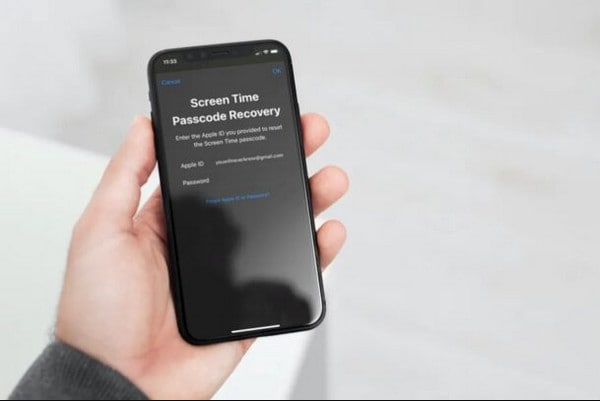
Partie 1 : Où la fonction Temps d'écran est-elle principalement utilisée ?
Et pourquoi est-il nécessaire d'utiliser un code d'accès au temps d'écran...
Le code de temps d'écran est utilisé pour protéger le contenu et les restrictions de confidentialité, ainsi que pour prolonger la durée des limites de l'application. Lorsque vous activez le Temps d'écran sur l'appareil d'un enfant ou que vous accédez aux Restrictions de contenu et de confidentialité sur un appareil quelconque, Apple vous invite à créer un code d'accès au Temps d'écran.
Si vous souhaitez être en mesure de demander ou de prolonger le temps sur les applications interdites, vous pouvez créer un code d'accès au Temps d'écran.
Partie 2 : Que se passe-t-il si vous oubliez le code d'accès ?
Il est certain que le Temps d'écran d'Apple est une excellente fonctionnalité. Cependant, si vous voulez modifier le Temps d'écran, vous devez générer un code d'accès au Temps d'écran. Il est très important de le faire lorsque vous confiez votre Smartphone à d'autres personnes.
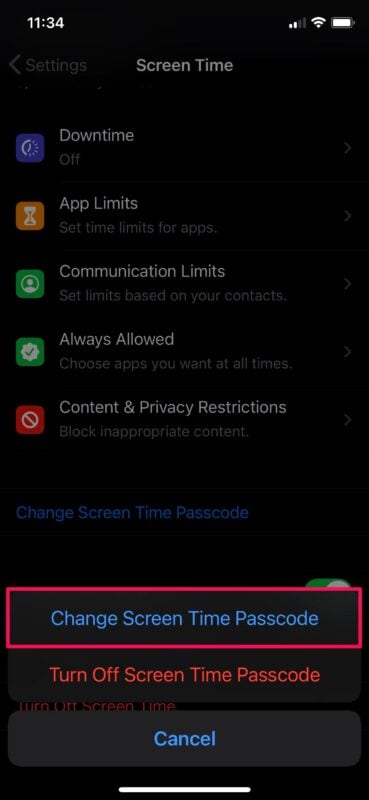
Sur iOS, le Temps d'écran vous donne le pouvoir d'augmenter votre productivité tout en réduisant les mauvais comportements numériques. Toutefois, son utilisation nécessite l'élaboration d'un nouveau code d'accès ! Et, si vous n'utilisez pas votre code de passe Temps d'écran aussi souvent que celui de votre appareil, vous risquez davantage de l'oublier. Lorsque la fonction Temps d'écran a été introduite dans iOS 15, il était pratiquement impossible de modifier ou de supprimer un code de passe Temps d'écran si vous ne pouviez pas vous en souvenir par les moyens habituels.
La réinitialisation de votre iPhone ou iPad à l'aide d'une sauvegarde iTunes sans code d'accès ou sa configuration en tant que nouvel appareil étaient les seules options "officielles" pour supprimer un code d'accès à Temps d'écran oublié. Je sais, c'est absurde. Dans iOS 15, il existait une solution de contournement qui consistait à récupérer votre code d'accès à Temps d'écran en utilisant des sauvegardes iTunes cryptées. Cependant, elle ne fonctionne plus avec iOS 15 et iPadOS 15.
Apple, heureusement, a réalisé son erreur. Vous pouvez maintenant simplement mettre à jour ou supprimer votre code d'accès au Temps d'écran oublié. Le Mac est dans le même bateau. Voyons comment nous pouvons le faire.
Nous allons donc vous expliquer trois méthodes différentes pour supprimer ou désactiver le code d'accès au temps d'écran.
Partie 3 : Comment supprimer ou désactiver le code d'accès au Temps d'écran oublié de l'iPhone ou de l'iPad.
Vous devez avoir iOS 15 ou iPadOS 15 installé sur votre iPhone ou iPad pour réinitialiser ou supprimer un code d'accès à Temps d'écran oublié. Allez dans Réglages ; Général ; À propos ; Version du logiciel pour voir la version actuelle de votre iOS/iPadOS. Si votre appareil nécessite une mise à jour, accédez à Réglages ; Général ; Mise à jour du logiciel et installez toutes les mises à jour disponibles.
La procédure de réinitialisation ou de suppression de votre code d'accès au Temps d'écran devient ensuite relativement simple. Au lieu de votre code d'accès actuel à Temps d'écran, vous pouvez le mettre à jour ou le supprimer en utilisant votre identifiant et votre mot de passe Apple.
Étape 1: Allez dans l'application Réglages de votre iPhone ou iPad et appuyez sur Temps d'écran. Faites défiler la liste des options de Temps d'écran qui s'affiche et sélectionnez l'élément intitulé Modifier le code d'accès au Temps d'écran.
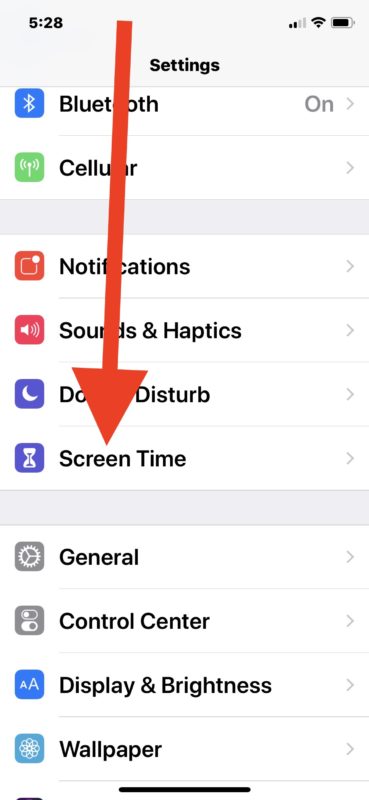
Étape 2: Choisissez entre Changer le code d'accès au temps d'écran et Désactiver le code d'accès au temps d'écran, selon vos besoins. Au lieu de saisir votre code d'accès au Temps d'écran lorsque l'appareil vous le demande, appuyez sur l'option "Code d'accès oublié ?" juste au-dessus du pavé numérique à l'écran (non visible dans la capture d'écran ci-dessous).
Un conseil rapide : si votre iPhone ou iPad n'est pas sous iOS 13.4/iPadOS 13.4 ou une version ultérieure, vous ne verrez pas l'option "Code d'accès oublié".
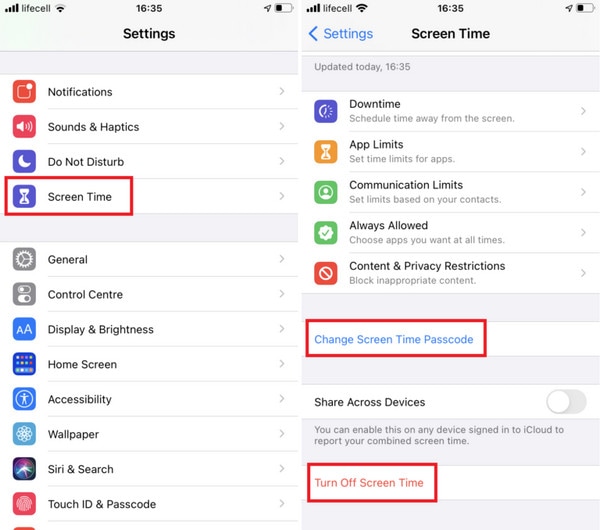
Étape 3: Mettez votre identifiant et votre mot de passe Apple en place. Sélectionnez OK.
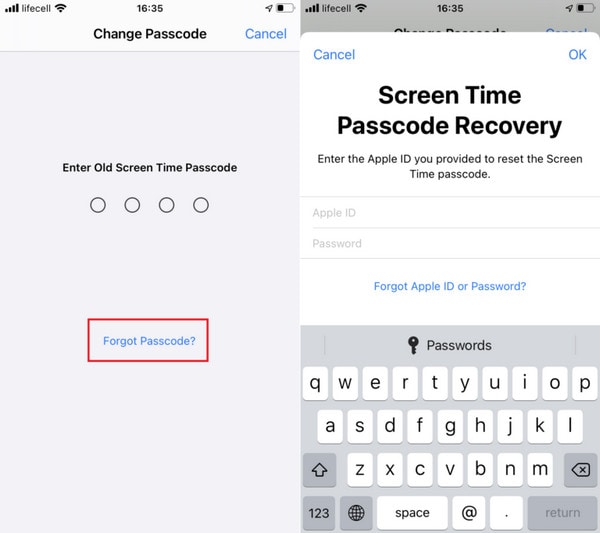
Et voilà, vous l'avez ! Vous pouvez alors réinitialiser ou supprimer votre code d'accès au Temps d'écran.
Activez l'interrupteur en regard de l'option Partager entre appareils (s'il n'est pas déjà activé) si vous avez modifié ou supprimé votre code de Temps d'écran et que vous souhaitez qu'il s'applique au reste de vos appareils. Cette option se trouve juste en dessous de l'option Modifier le code d'accès au Temps d'écran que vous avez utilisée à l'étape 1.
Partie 4 : Comment supprimer ou désactiver le code d'accès oublié du Temps d'écran sur le Mac
Vous pouvez également utiliser Temps d'écran sur Mac à partir de macOS Catalina pour surveiller l'utilisation des applications, désactiver des fonctions d'application, interdire des sites Web, etc. Mais, comme pour l'iPhone et l'iPad, l'oubli de votre code d'accès à Temps d'écran rend la modification de vos réglages de Temps d'écran presque impossible.
Vous pouvez simplement mettre à jour ou supprimer un mot de passe Temps d'écran oublié en utilisant vos informations d'identification Apple ID si votre Mac exécute macOS Catalina ou une version supérieure.
La version actuelle de macOS peut être trouvée en allant dans le menu Apple et en sélectionnant À propos de ce Mac. Si votre Mac doit être mis à jour, ouvrez Spotlight et tapez mise à jour du logiciel, puis cliquez sur Mise à jour du logiciel et installez toutes les mises à jour en attente.
Étape 1: Sélectionnez Préférences Système dans le menu Pomme.
Étape 2: Sélectionnez le Temps d'écran dans le menu déroulant.
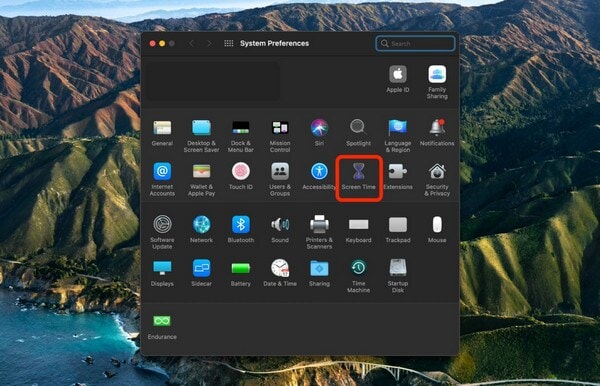
Étape 3: Allez dans l'onglet Options sur le côté gauche de l'écran.
Étape 4: Décochez la case voisine de Utiliser le code de temps d'écran (pour désactiver le code) ou cliquez sur le bouton Modifier le code, selon ce que vous voulez faire.
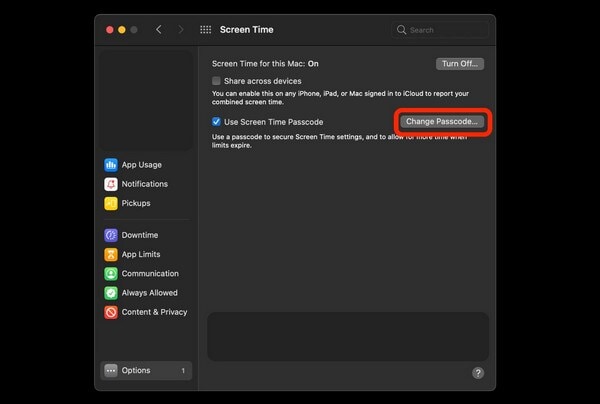
Étape 5: Lorsque le système vous demande de saisir le code d'accès au Temps d'écran, sélectionnez " Mot de passe oublié ".
Un petit conseil à retenir : si macOS 10.15.4 Catalina ou une version supérieure n'est pas installé sur votre Mac, vous ne verrez pas cette option.
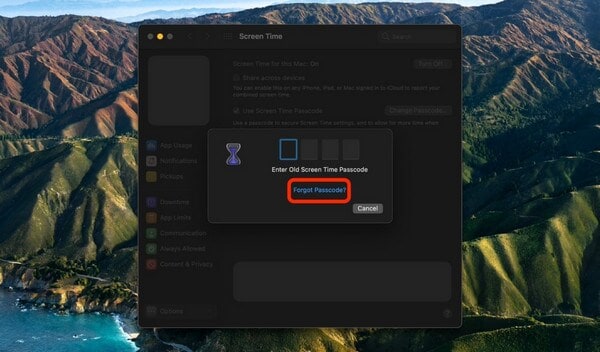
Étape 6: Cliquez sur suivant après avoir saisi votre identifiant et votre mot de passe Apple.
Vous pouvez alors modifier ou supprimer votre code de Temps d'écran. Si l'option située à côté de Partager sur plusieurs appareils (sous Options) est cochée, votre code d'accès à Temps d'écran sera synchronisé sur tous vos appareils équipés d'Apple ID.
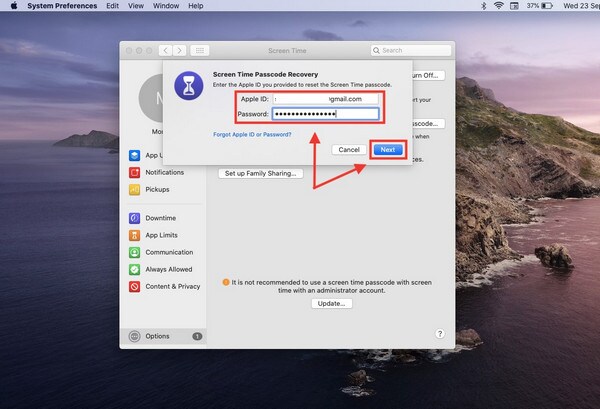
Partie 5. Suppression du code du Temps d'écran à l'aide du logiciel Wondershare Dr.Fone
Wondershare est sans aucun doute le logiciel le plus connu dans le monde de la technologie, et Dr.Fone a joué un rôle important dans son succès. Dr.Fone est le logiciel de récupération de données haut de gamme de Wondershare. Dans tous les cas, il a démontré par ses performances exceptionnelles qu'il est capable de bien plus que la simple récupération de données. Dr.Fone peut tout faire : récupérer, transférer, déverrouiller, réparer, sauvegarder et effacer.
Dr.Fone est une solution unique pour tous vos problèmes liés aux logiciels. Il est essentiellement une solution mobile complète. Dr.Fone - Déverrouillage d'écran (iOS) est l'un des outils qui ont réussi à supprimer les codes d'accès pour plus de 100 000 personnes. Cependant, résoudre un problème lié à un code d'accès n'est pas simple, mais ce logiciel vous permet de contourner toute forme de code d'accès, même si votre téléphone est désactivé ou cassé.
Nous vous expliquons pas à pas comment utiliser Dr. Fone pour supprimer le code d'accès au Temps d'écran.
Étape 1: Téléchargez Dr.Fone et installez-le sur votre ordinateur ou Mac.
Sur votre PC, téléchargez et exécutez Wondershare Dr.Fone. Une fois le logiciel installé, exécutez-le.
Étape 2: Activez la fonction "Déverrouiller le code du Temps d'écran".
Sur l'interface d'accueil, allez dans "Déverrouillage de l'écran". Choisissez "Déverrouiller le code du temps d'écran" parmi les quatre options qui apparaissent, chacune offrant des options de déverrouillage distinctes.

Étape 3: Déverrouiller le code d'accès pour le temps d'écran
Utilisez un cordon USB pour connecter votre iPhone à votre ordinateur. Cliquez sur "Déverrouiller maintenant" lorsque votre ordinateur reconnaît votre téléphone. Le mot de passe Temps d'écran sera supprimé par Dr. Fone, et l'appareil sera déverrouillé avec succès sans aucune perte de données.
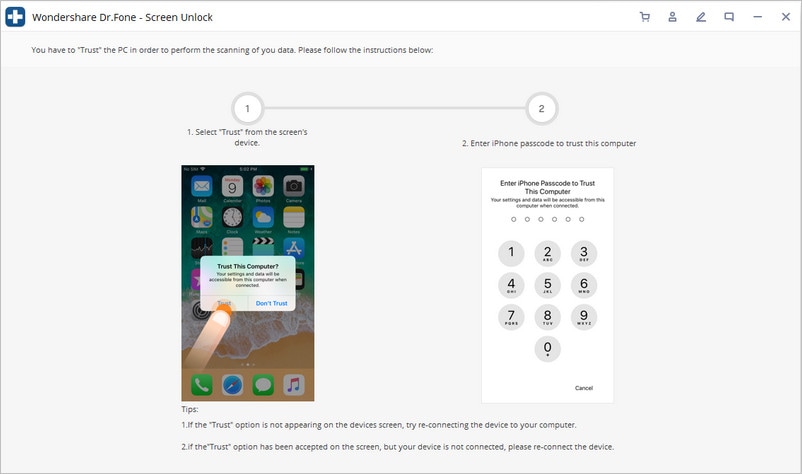
Étape 4: Désactivez "Trouver mon iPhone".
Assurez-vous que votre " Trouver mon iPhone " est désactivé avant de supprimer le mot de passe Temps d'écran. Si vous n'avez pas désactivé " Trouver mon iPhone ", vous pouvez le faire en suivant les étapes ci-dessous. Votre code d'accès à Temps d'écran sera alors effacé avec succès.
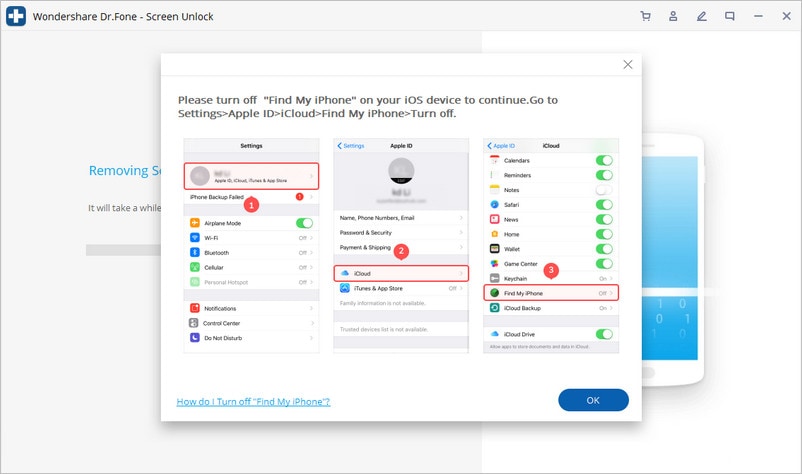
Étape 5: Terminez le processus de déverrouillage.
Il a terminé le déverrouillage en quelques secondes. Vous pouvez maintenant vérifier si le code d'accès de votre téléphone a été supprimé. Si ce n'est pas le cas, allez dans l'interface du produit et cliquez sur le bouton en surbrillance " Essayez d'une autre manière ".
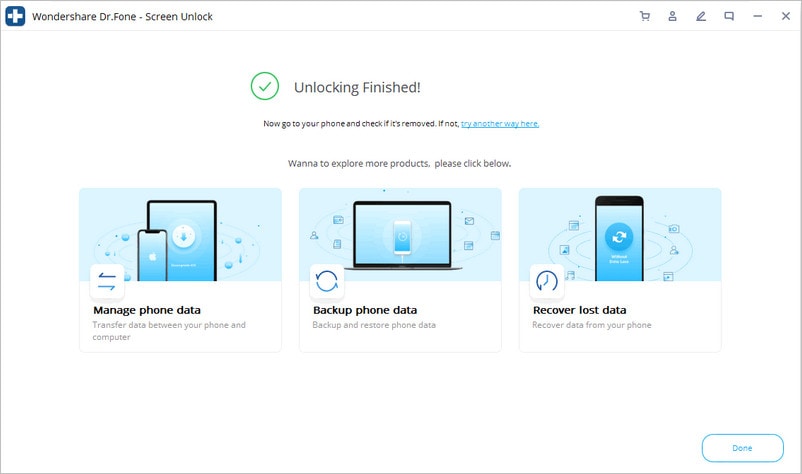
Points à retenir...
Comment se débarrasser du code d'accès au Temps d'écran même si vous connaissez le code d'accès ?
Si vous connaissez le code d'accès au Temps d'écran mais que vous ne souhaitez plus l'utiliser, vous pouvez le désactiver dans les Paramètres. Modifiez le code d'accès au Temps d'écran sur la page des paramètres du Temps d'écran.
Puis sélectionnez Désactiver le code d'accès Temps d'écran et saisissez le code à 4 chiffres pour terminer le processus.
Conclusion
Le Temps d'écran d'Apple est conçu pour répondre aux inquiétudes croissantes concernant l'impact de l'utilisation accrue de gadgets, de la dépendance aux Smartphones et des médias sociaux sur la santé mentale. L'objectif est de vous aider à reprendre le contrôle ou, à tout le moins, de vous faire prendre conscience du temps que vous passez sur vos appareils et de ce que vous en faites. Cependant, l'oubli de votre code d'accès peut être gênant, mais nous vous avons fourni des solutions pour vous aider à vous en sortir. Nous espérons que vous et votre appareil Apple tirerez profit de chaque partie de cet article.
Déverrouillage de l'iPhone
- Accéder à l'iPhone verrouillé
- 1. Réinitialiser l'iPhone verrouillé sans iTunes
- 3. Accéder à l'iPhone verrouillé
- 4. Réinitialiser l'iPhone verrouillé
- 5. Réinitialiser l'iPhone verrouillé
- 6. L'iPhone est désactivé
- 7. comment débloquer un iphone indisponible
- 8. Oublier le mot de passe des notes verrouillées
- 9. Déverrouiller le téléphone sans fil total
- 10. Avis sur le déverrouillage de doctorSIM
- Écran de verrouillage de l'iPhone
- 2. Déverrouiller un iPhone quand on a oublié le code
- 3. Déverrouiller l'iPhone oublié mot de passe
- 4. Écran de verrouillage de l'iPhone avec notifications
- 5. Supprimer le mot de passe de l'iPhone
- 6. Déverrouiller l'iPhone trouvé
- 8. Déverrouiller l'iPhone avec écran cassé
- 9. Déverrouiller l'iPhone avec iTunes
- 11. Déverrouiller l'iPhone en mode perdu
- 12. Déverrouiller l'iPhone désactivé sans iTunes
- 13. Déverrouiller l'iPhone sans mot de passe
- 15. Verrouiller les applications sur l'iPhone
- 16. Contourner le mot de passe de l'iPhone
- 17. Déverrouiller l'iPhone désactivé sans ordinateur
- 19. Déverrouiller l'iPhone 7/6 sans ordinateur
- 21. Réinitialiser le mot de passe de l'iPhone
- 22. L'iPhone a un mauvais ESN ou un IMEI sur la liste noire
- Supprimer le verrouillage iCloud
- 1. Supprimer iCloud de l'iPhone
- 2. Supprimer le verrouillage d'activation sans ID Apple
- 5. Vendre un iPhone verrouillé par iCloud
- 6. Déverrouiller l'iPhone verrouillé par iCloud
- Déverrouiller l'ID Apple
- 2. Obtenir l'ID Apple de quelqu'un sans mot de passe
- 3. Supprimer un ID Apple de l'iPhone
- 4. Supprimer l'ID Apple sans mot de passe
- 5. Réinitialiser les questions de sécurité de l'ID Apple
- 7. Créer un compte développeur Apple
- 8. Code de vérification de l'ID Apple
- 9. Changer l'ID Apple sur MacBook
- 10. Supprimer l'authentification à deux facteurs
- 11. Changer de pays dans l'App Store
- 12. Changer l'adresse e-mail de l'ID Apple
- 13. Créer un nouveau compte ID Apple
- 14. Changer l'ID Apple sur iPad
- 15. Changer le mot de passe de l'ID Apple
- 16. ID Apple non actif
- Supprimer le verrouillage de la carte SIM
- 3. Déverrouiller l'iPhone en ligne
- 8. Déverrouiller l'iPhone avec le code IMEI
- 12. Déverrouiller l'iPhone avec/sans carte SIM
- 16. Vérificateur d'IMEI pour iPhone
- 18. Téléphones Samsung de Verizon
- 19. Montre Apple et offres AT&T
- 21. Déverrouiller votre téléphone AT&T
- 22. Plans internationaux d'AT&T
- Déverrouiller l'iPhone MDM
- 2. Supprimer MDM de l'iPhone
- 3. Gestion à distance sur iPhone
- 5. MDM vs MAM
- 6. Meilleurs outils de contournement MDM
- 7. Gestion des appareils IoT
- 8. Gestion unifiée des terminaux
- 9. Logiciels de surveillance à distance
- 10. Gestion de la mobilité d'entreprise
- 11. Solutions MDM pour la gestion des appareils
- Déverrouiller le code de temps d'écran
- Déverrouiller la montre Apple
- ● Gérer/transférer/récupérer des données
- ● Déverrouiller l'écran/activer/verrouiller FRP
- ● Résoudre la plupart des problèmes iOS et Android
- Déverrouiller maintenant Déverrouiller maintenant Déverrouiller maintenant
















Blandine Moreau
Éditeur
Généralement noté4.5(105participants)